Office: Tuto akci nebylo možné provést

Pokud Office hlásí, že požadovaná akce nebyla provedena, aktualizujte a opravte svou sadu Office. Pokud problém přetrvává, přeinstalujte Office.
Jak cenný může být OneDrive pro zálohování souborů na cloudu, není bez chyb. Pokud se aplikace nemůže nejprve připojit k cloudu, máte problém – nic, co se pokusíte uložit, se nedostane do vaší složky OneDrive. Když k tomu dojde, často uvidíte chybový kód 0x8004de88, který vám v podstatě říká, že existuje problém s připojením k vašemu cloudu OneDrive. Otázka nyní je jednoduchá:
Co s tím můžete udělat?
Obsah
Chyba 0x8004de88 je obzvlášť frustrující, protože neexistuje jednoduchý způsob, jak ji opravit přímo v OneDrive – v aplikaci není žádné nastavení, které byste mohli změnit. Místo toho budete muset použít dialogové okno "Spustit" v Microsoft Windows nebo "Příkazový řádek" s aktivovanými oprávněními správce.
Takže se musíte podívat mimo standardní postupy, jak zjistit, jak opravit chybu OneDrive s kódem 0x8004de88. Vyzkoušejte tyto čtyři metody – každá nabízí jinou možnou obchvat pro tento problém.
Transport Layer Security (TLS) je protokol, který zabezpečuje soukromí a bezpečnost dat, která přenášíte přes internet. Protokoly se používají při všem, od procházení webu až po posílání e-mailů, přičemž OneDrive není výjimkou – potřebujete TLS protokoly, abyste mohli ukládat do cloudu prostřednictvím aplikace. Problém je, že nemusíte mít aktivní správné TLD protokoly, zejména pokud došlo k nějakým problémům s aktualizací OneDrive, takže postupujte podle těchto kroků, abyste zkontrolovali všechna správná nastavení.
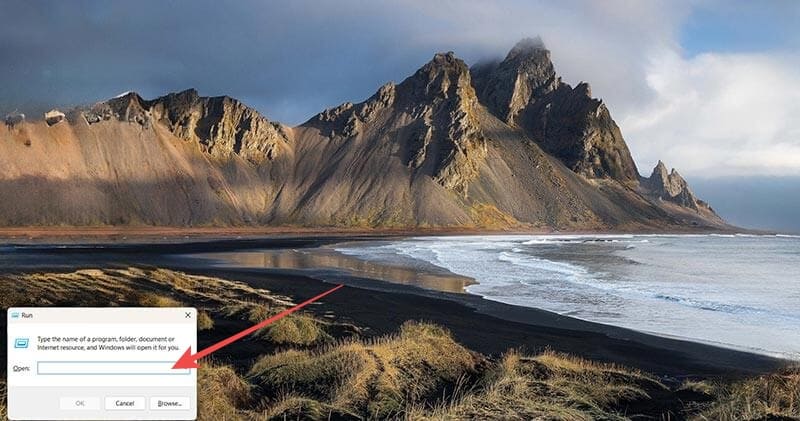
inetcpl.cpl" a stiskněte tlačítko "OK" nebo "Enter" na klávesnici.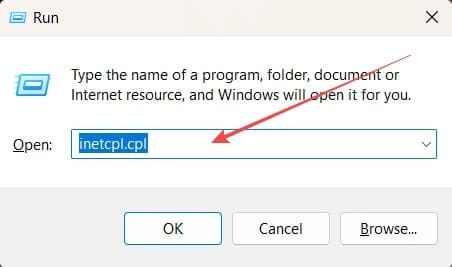
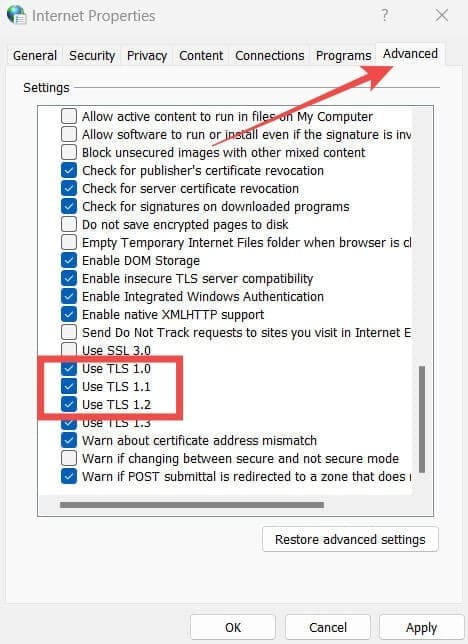
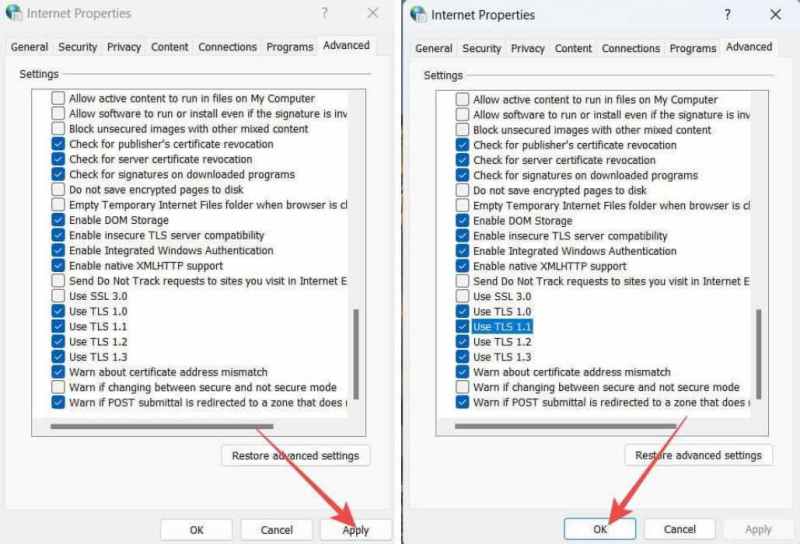
Velmi antivirusový software, který používáte k ochraně svého PC, může být také důvodem, proč narazíte na problémy s OneDrive. Proč? Jednoduchá odpověď je, že tyto typy softwaru používají proxy servery. Takže odstranění proxy serverů – deaktivací vašeho antivirusového softwaru v procesu – může pomoci. Postupujte podle těchto kroků, abyste je dočasně odstranili, abyste viděli, zda brání OneDrive v připojení:
inetcpl.cpl.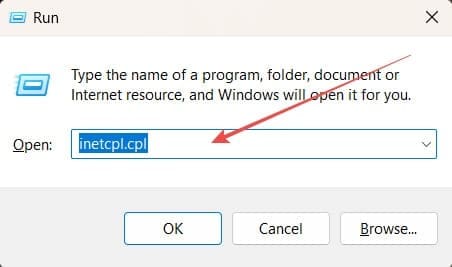
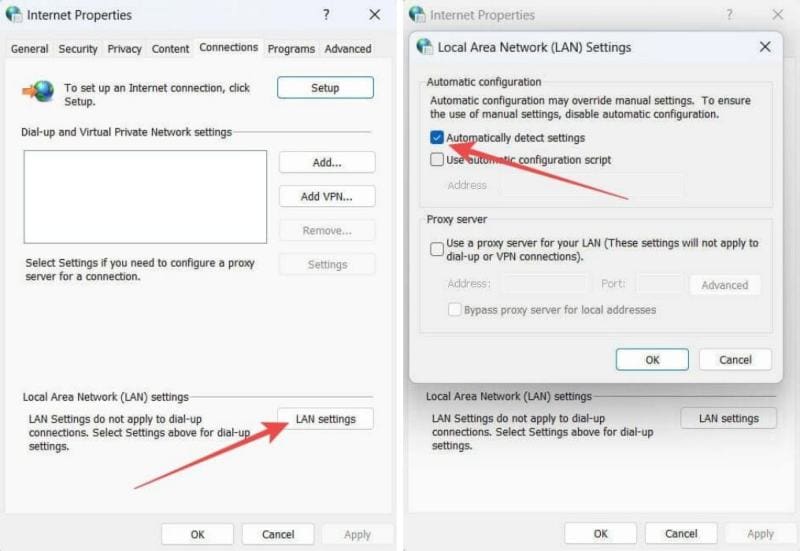
Pokud spustíte OneDrive prostřednictvím aplikace Windows, rychlý reset může být vše, co potřebujete k opravě chyby s kódem 0x8004de88. To však ve skutečnosti není možné provést přímo z aplikace – musíte spustit speciální příkaz pro reset:
%localappdata%\Microsoft\OneDrive\OneDrive.exe /reset do prázdného textového pole.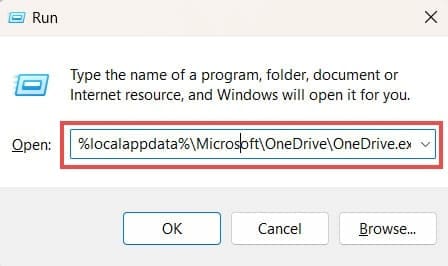
%localappdata%\Microsoft\OneDrive\OneDrive.exe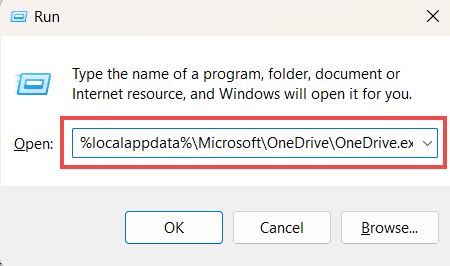
Za předpokladu, že máte stabilní internetové připojení, se může jednat o problém s Windows socketem, který způsobuje chybu s kódem 0x8004de88. To je pravděpodobně pravda, pokud se OneDrive nepřipojuje k serverům, ale i další aplikace, které se pokoušíte používat, mají podobné problémy. Postupujte podle těchto kroků, abyste resetovali svůj Windows socket a pokusili se obnovit připojení:
cmd."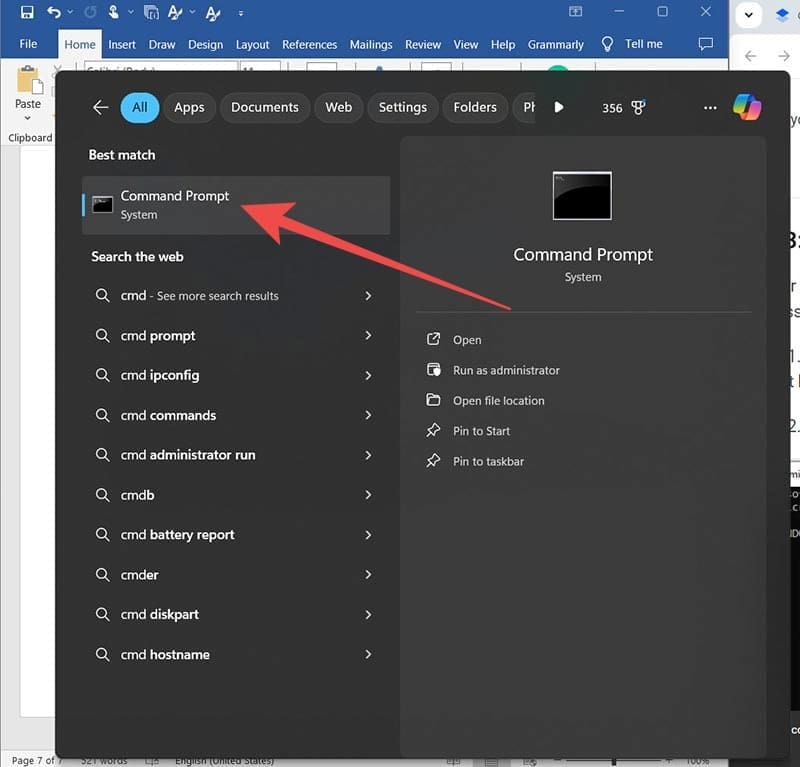
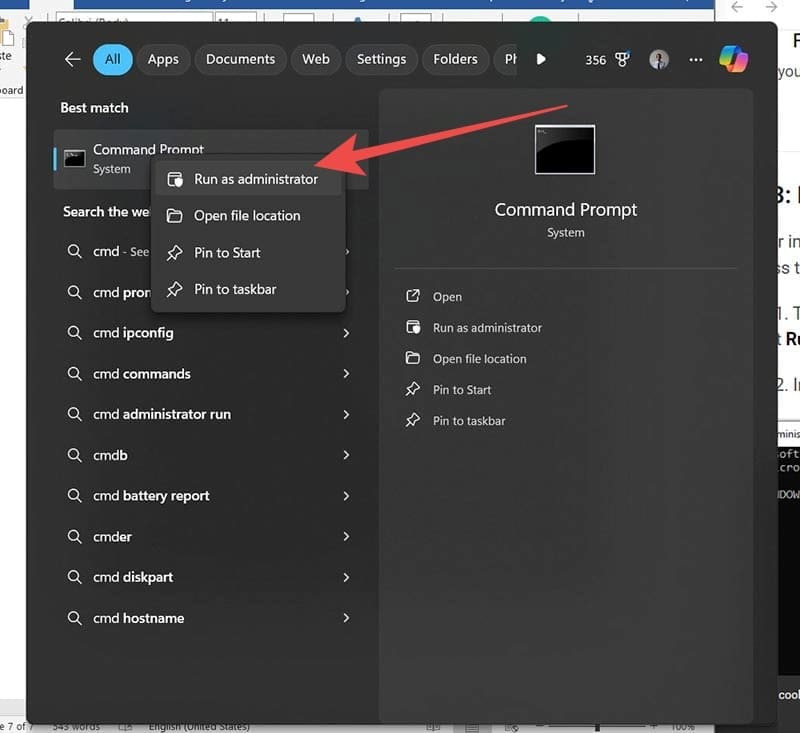
netsh winsock reset catalog" a stiskněte "Enter", abyste zahájili proces.Pokud Office hlásí, že požadovaná akce nebyla provedena, aktualizujte a opravte svou sadu Office. Pokud problém přetrvává, přeinstalujte Office.
Zjistěte, jak opravit chybu OneDrive s kódem 0x8004de88, abyste mohli znovu spustit své cloudové úložiště.
Uživatelé Windows 10 mohou používat novou webovou aplikaci AutoCAD k otevírání souborů DWG přímo ze SharePointu nebo OneDrive.
Tímto způsobem se i vy můžete vyhnout zármutku ze ztráty svých uložených položek tím, že použijete OneDrive jako osobní cloud videoher.
Něco, co mnoho lidí pravděpodobně neví o Microsofts Groove Music (dříve Xbox Music), je to, že může přehrávat hudbu z OneDrive. Ukládání
Blíží se čas promoce, což znamená, že mnoho studentů brzy ztratí přístup ke svým školním účtům Office 365. Pokud aktuálně používáte
Věděli jste, že nyní můžete snadno získat přístup ke všem souborům v počítači bez ohledu na to, kde na světě se nacházíte? OneDrive ve Windows 10 to umožňuje,
Microsoft odstranil zástupné symboly ve své integraci OneDrive ve Windows 10. Ve výchozím nastavení musíte buď synchronizovat všechny složky OneDrive
V této příručce se blíže podíváme na naše tipy a triky pro OneDrive, jak můžete spravovat svůj úložný prostor a další.
Služba cloudového úložiště Microsoft OneDrive vám umožňuje přistupovat k souborům, ať jste kdekoli. Společnost ve skutečnosti udržuje dva různé, ale podobně pojmenované
Společnost Microsoft usnadňuje současným i novým majitelům počítačů s Windows 10 zálohování důležitých souborů pomocí OneDrive. OneDrive je předinstalovaný na Windows 10
Zde je pohled na některé z nejběžnějších problémů OneDrive a jak je můžete vyřešit
Úložný prostor je něco, co se mnozí neustále snaží najít. Ať už jsou to programy, aplikace, hudba, hry nebo cokoli jiného na vašem PC, když máte zařízení
Microsoft včera vydal OneDrive Personal Vault pro všechny. Osobní trezor je bezplatná nová bezpečnostní funkce pro předplatitele Office 365, ale pro všechny
Pokud používáte SharePoint na Office 365 nebo místním serveru, pravděpodobně jste někdy zažili, že jste chtěli přistupovat ke svým souborům z plochy Windows. Vy
Zde je návod, jak spravovat úložiště na vašem účtu před snížením velikosti OneDrive společnosti Microsoft.
Služba cloudového úložiště Microsoft OneDrive je předinstalovaná na nových zařízeních s Windows 10, ale její nastavení musíte dokončit sami. OneDrive vám to umožní
V pondělí Microsoft oznámil, že omezuje možnosti úložiště pro OneDrive, snižuje bezplatné úložiště pro všechny uživatele OneDrive z 15 GB na 5 GB a omezuje
I přes velké množství dat, které můžete uložit na cloud Microsoftu, zabírá místo v počítači samotná složka OneDrive. Pokud se chcete pohnout
OneDrive Fetch Files se na konci července vypne, ale stále můžete synchronizovat své soubory a složky na OneDrive. Zde je návod.
V současnosti není možné zakázat anonymní dotazy na živých událostech Microsoft Teams. I registrovaní uživatelé mohou posílat anonymní dotazy.
Spotify může být nepříjemné, pokud se automaticky otevírá pokaždé, když zapnete počítač. Deaktivujte automatické spuštění pomocí těchto kroků.
Udržujte cache v prohlížeči Google Chrome vymazanou podle těchto kroků.
Máte nějaké soubory RAR, které chcete převést na soubory ZIP? Naučte se, jak převést soubor RAR do formátu ZIP.
V tomto tutoriálu vám ukážeme, jak změnit výchozí nastavení přiblížení v Adobe Reader.
Pro mnoho uživatelů aktualizace 24H2 narušuje auto HDR. Tento průvodce vysvětluje, jak můžete tento problém vyřešit.
Microsoft Teams aktuálně nativně nepodporuje přenos vašich schůzek a hovorů na vaši TV. Můžete však použít aplikaci pro zrcadlení obrazovky.
Ukážeme vám, jak změnit barvu zvýraznění textu a textových polí v Adobe Reader pomocí tohoto krokového tutoriálu.
Potřebujete naplánovat opakující se schůzky na MS Teams se stejnými členy týmu? Naučte se, jak nastavit opakující se schůzku v Teams.
Zde najdete podrobné pokyny, jak změnit User Agent String v prohlížeči Apple Safari pro MacOS.





















